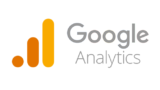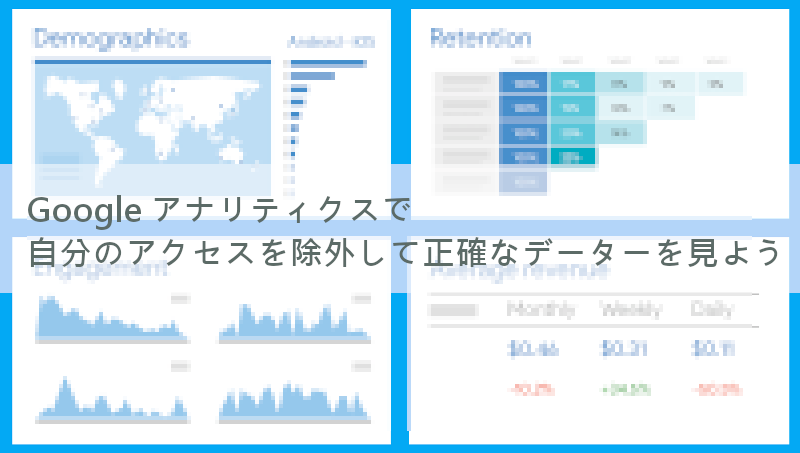
みなさん、ブログ運営をはじめてGoogleアナリティクスのアクセス解析を
参考にしているかと思いますが、精度を高めるために設定・対策をしていますか。
ここでは初期の頃に意外と忘れがちな自分のIPアドレスの除外フィルターの設定です。
サイト運営をしているとどうしても気になり何度もサイトを見てしまいますよね。
確認することはとても大切で過去のミスの発見にも繋がります。
ただし、自分のアクセスが常にアクセス解析に含まれているとしたら少し問題ですよね。
自分のサイトの将来へのヒントのためにも精度の高い解析をしましょう。
ここでは、自分のIPアドレスを設定で除外し、
自分のアクセスにフィルターをかけてカウントしないようにする方法を
画像付きで順番に説明していきます。
まだGoogleアナリティクスの登録をしていない方はここを参考にしてみてください。
IPアドレスを除外する方法
・自分のアクセスとなるIPアドレス調べる
・Googleアナリティクスの設定でIPアドレスを除外する
これだけで本当のアクセス解析に近づきますので
サクッとしておきましょう。
自分のIPアドレスの調べ方
それでは自分のIPアドレスを調べましょう。
ここのサイトにアクセスるだけで使用中のIPアドレスが見れます。
それだけですよ。
CMANという便利なサイトがるので利用しましょう。
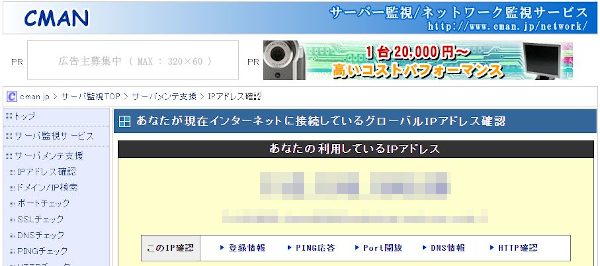
IPアドレスが分かったらメモ帳などにメモしておきましょう。
あとで、Googleアナリティクスの設定で使います。
もし、会社や複数の決まった方のアクセスもカウントさせたくな場合は、
個人個人の使っているPCからこの上記のサイトに行ってもらってIPを確認しましょう。
Googleアナリティクスでのアクセス除外の設定
ログインすると基本画面が表示されます。
アクセス除外は管理から入っていきます。
画面左下にある「管理」をクリックしましょう。
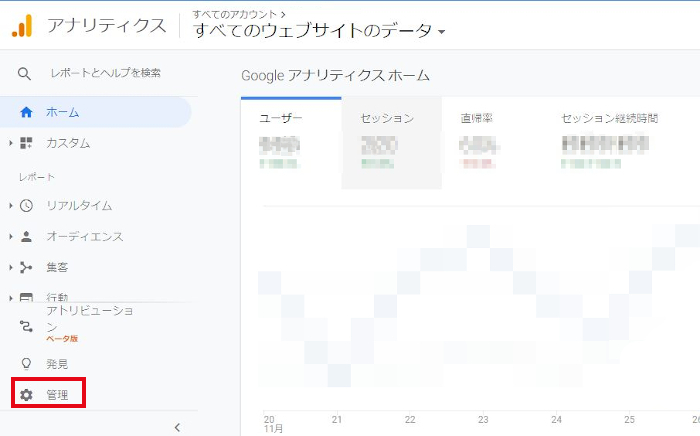
管理画面が表示されたら
「すべてのフィルタ」をクリックしましょう。
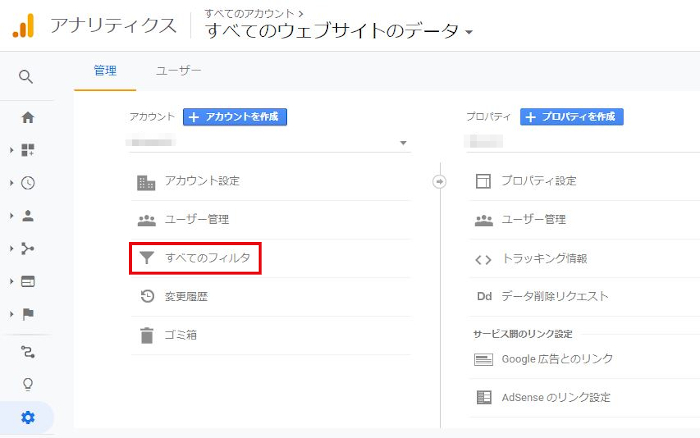
フィルタ作成画面が表示されるので、
「フィルタを追加」をクリックします。
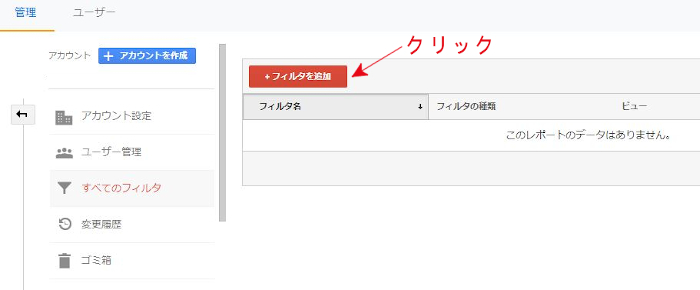
ここでいくつかの項目があります。
順番に進めていきましょう。
とても簡単ですよ。
フィルタ名:「実家アクセス除外」としました。
フィルタの種類:「除外」を選びます。
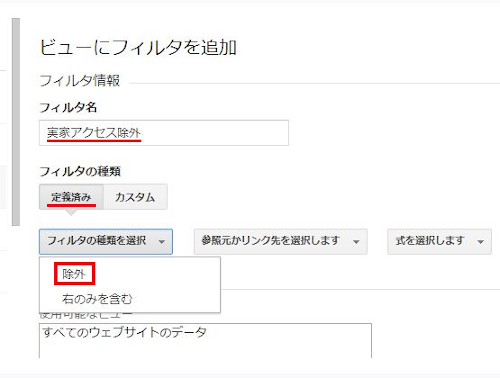
続いて、「参照元かリンク先を選択します」の項目で
「IPアドレスからのトラフィック」を選びましょう。
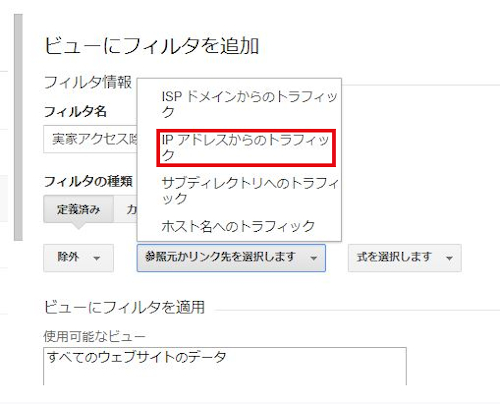
「式を選択します」の項目では
「等しい」を選びます。
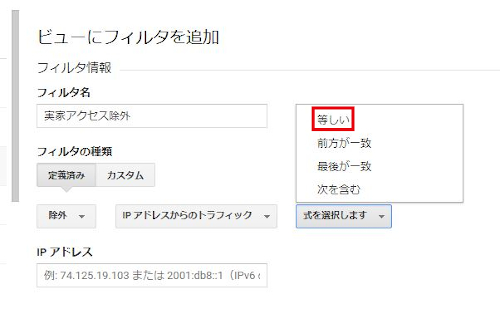
IPアドレスの欄、
ここにさきほど調べた自分のIPアドレスを入力します。
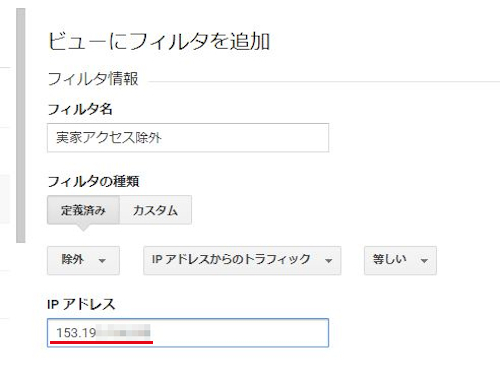
設定はこれで終わりなので、
最後に「保存」を忘れないようにしましょう。
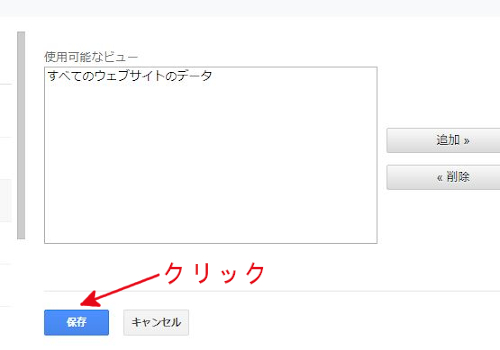
管理画面で確認すると
「実家アクセス除外」が追加されていますね。

ホームに表示されている
青色の「アクティブ ユーザーのリアルタイム」に
自分のアクセスをカウントせずに表示されていますよ。
まとめ
Googleアナリティクスのアクセス除外のフィルター設定でしたが
とても簡単なことでアクセス解析の精度高めることができますね。
ブログ始めた手だと少し悲しい数字に感じるかもしれませんが、
将来のためにもここは我慢して自分を除外した数値で踏ん張りましょう。
いろいろなサイトでも言われていますが、
新規ドメインでブログを始めるとどれだけ頑張ってもキーワード対策をしても
数か月は検索で上位表示されないものです。
焦らずに記事を書くことに専念する時期と割り切りましょう。